اپل یکی از بزرگترین شرکت های فناوری دنیا است که به تولید و توسعه دستگاه هایی مثل آیفون، آیپاد، مک و ساعت های هوشمند می پردازد. برای استفاده از این دستگاه ها و سرویس های نرم افزاری باید اپل آیدی (Apple ID) داشته باشید. اپل آیدی در واقع هویت اصلی شما در هنگام استفاده از خدمات اپل است و نقش زیادی در تامین امنیت اطلاعاتتان دارد. در این مطلب قصد داریم به نحوه تغییر پسورد اپل آیدی یا Apple ID در گوشی آیفون و کامپیوتر مک پردازیم.
نحوه عوض کردن رمز اپل ایدی در آیفون و مک
How to Change Your Apple ID Password
پیش از این در کلاسیک وب به آموزش کامل بازیابی پسورد اپل ایدی و همچنین ۳ روش ریست فکتوری و ریستور آیفون پرداخته شده است. در همین راستا در این مطلب قصد داریم آموزش عوض کردن پسورد اپل آیدی را خدمت شما ارائه کنیم. انجام این کار هر چند وقت یک بار به دلایل مختلف مخصوصا جهت حفظ امنیت اطلاعات پیشنهاد می شود. بنابراین در ادامه این مطلب با ما همراه باشید.
نحوه تغییر پسورد Apple ID به صورت آنلاین و بدون سوال امنیتی
جهت تغییر رمز اپل ایدی بدون سوال امنیتی اول از همه به بخش اپل آیدی در وبسایت اپل بروید. در اینجا می توانید اطلاعات مربوط به اپل آیدی نظیر رمز عبور را مدیریت نمایید.
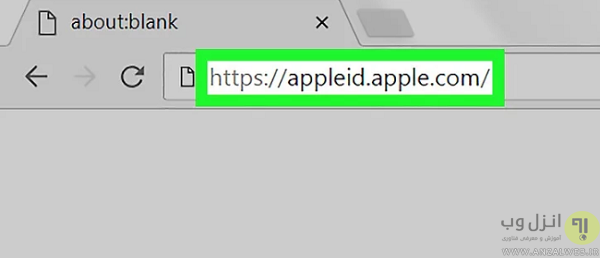
حالا باید وارد حساب کاربری خود در اپل شوید. این کار با وارد کردن آدرس ایمیل و رمز عبورتان ممکن می شود. البته اگر احراز هویت دو مرحله ای را برای اکانت خود فعال کرده باشید باید ورود به حساب کاربری را از طریق آیفون و لمس گزینه Allow و در نهایت وارد کردن کد شش رقمی موجود در صفحه وب نیز تایید کنید.
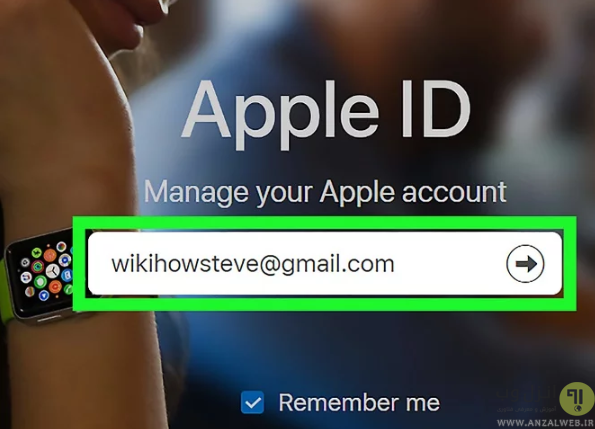
به بخش Security بروید.
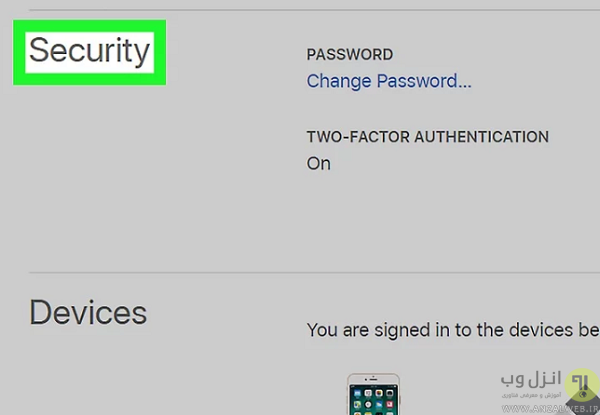
بر روی Change Password کلیک کنید. با این کار پنجره کوچکی باز می شود.

حالا رمز عبور کنونی خود را در باکس اول وارد کنید.
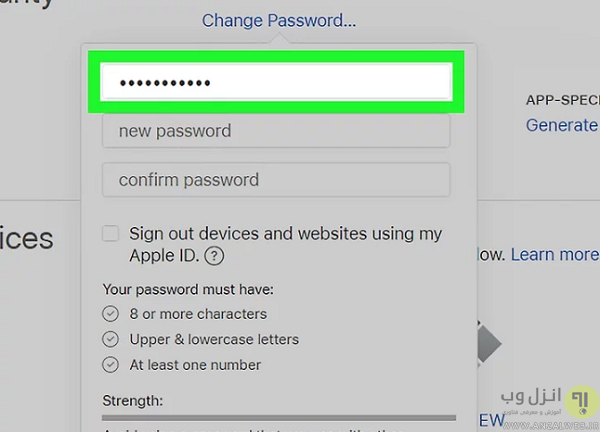
در دو باکس بعدی باید رمز عبور جدید را وارد کنید. این کار را باید دو بار انجام دهید تا از صحت رمز عبور انتخابی خود مطمئن شوید. این رمز عبور باید حداقل دارای ۸ کاراکتر باشد. ضمن اینکه باید اقلا دارای یک عدد، یک حرف بزرگ و یک حرف کوچک انگلیسی باشد.
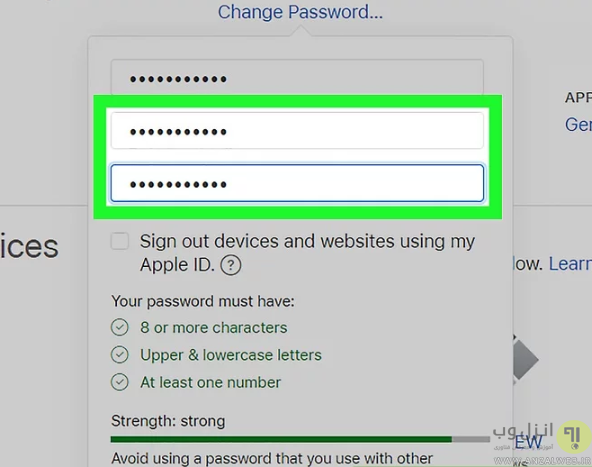
حالا روی دکمه Change Password کلیک کنید تا رمز عبور جدید به حساب کاربری اعمال شود.
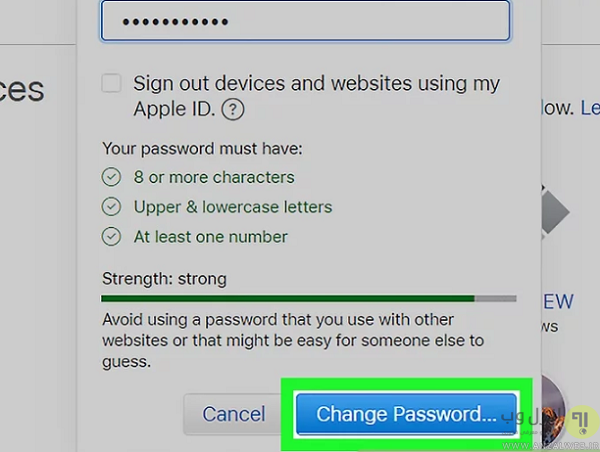
آموزش عوض کردن پسورد اپل آیدی در سیستم عامل مک اپل
با کلیک بر روی لوگوی اپل منوی آن را باز کنید.
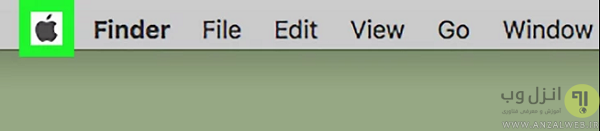
روی System Preferences کلیک کنید تا پنجره آن باز شود.

روی iCloud کلیک کنید.

بر روی دکمه Account Details کلیک نمایید.
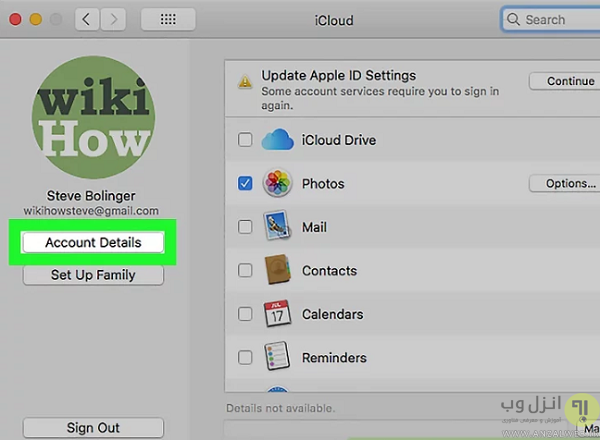
Security را انتخاب کنید.
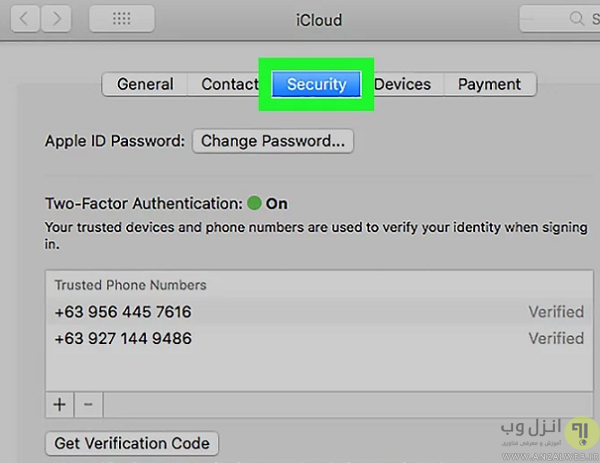
حالا روی دکمه Change Password کلیک کنید. با این کار پنجره ای باز می شود.
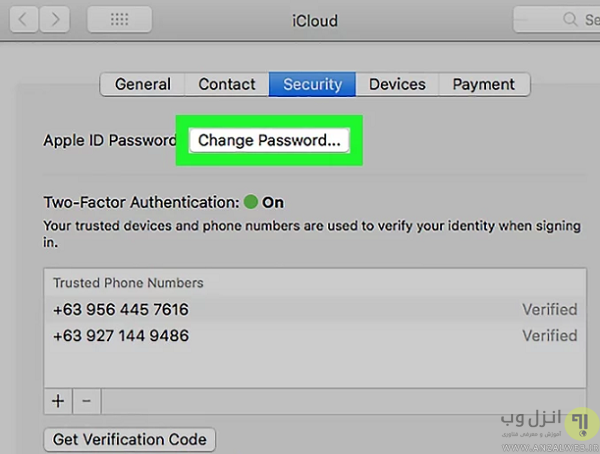
رمز عبور جدید دلخواه خود را در این پنجره دو بار وارد کنید. در اینجا هم همان محدودیت های قبلی برای انتخاب رمز اعمال می شود.
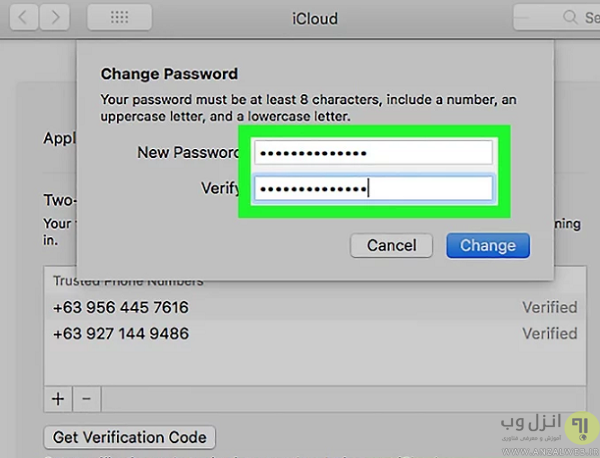
روی Change کلیک کنید تا رمز عبور جدیدتان ثبت شود.

عوض کردن رمز اپل ایدی در آیفون
با لمس آیکون Settings تنظیمات آیفون را باز کنید.
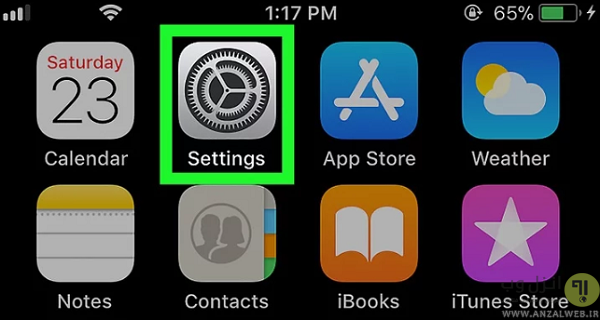
Apple ID را لمس کنید.
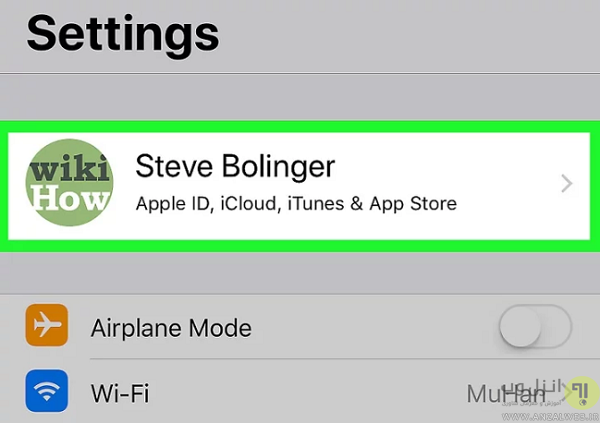
گزینه Password & Security را انتخاب کنید.

حالا باید Change Password را انتخاب کنید.
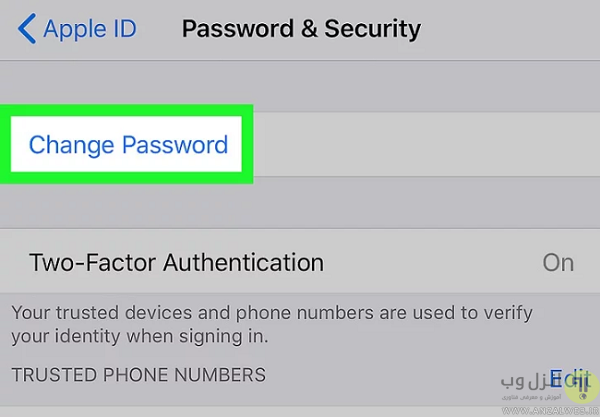
رمز عبور آیفون خود را در اینجا وارد کنید. این همان رمز عبوری است که برای باز کردن قفل گوشی از آن استفاده می کنید.
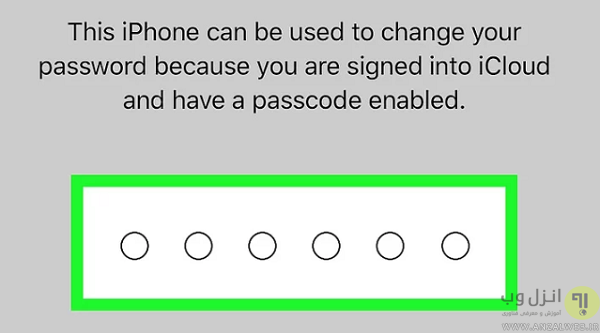
در اینجا می توانید رمز عبور جدید خود را وارد کنید. در اینجا هم رمز عبور باید حداقل دارای ۸ کاراکتر و اقلا دارای یک عدد، یک حرف بزرگ و یک حرف کوچک انگلیسی باشد. سپس دکمه Verify را لمس کنید.
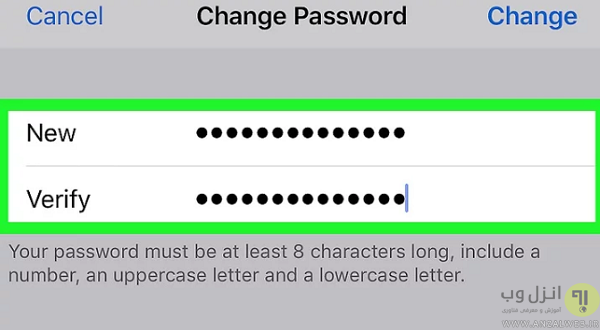
در نهایت باید دکمه Change را لمس کنید تا تغییرات مدنظرتان اعمال شود.
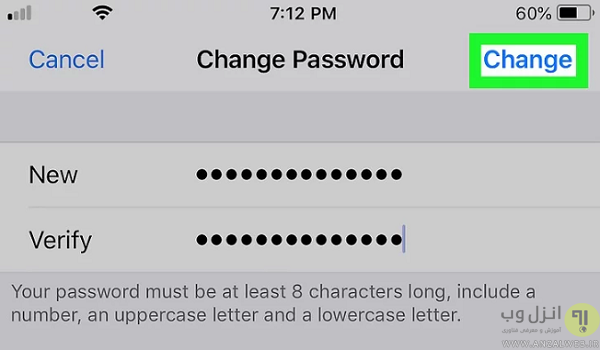
در اینجا گزینه Sign Out Other Devices را انتخاب کنید تا از همه حساب های کاربری خود در همه دستگاه های اپل نظیر آیفون، آیپاد و ساعت های اپل خارج شوید تا با رمز عبور جدید به آن ها وارد شوید. البته با انتخاب Don’t Sign Out می توانید این مرحله را نادیده بگیرید.
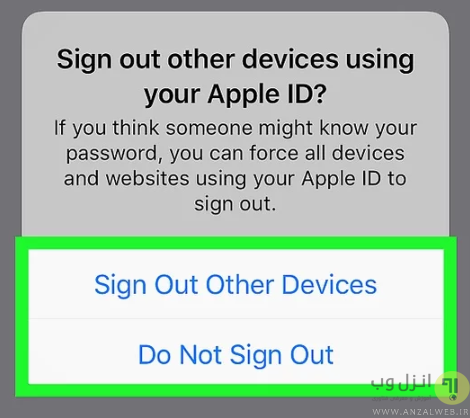
برای کار با ساعت های هوشمند اپل می توانید مطلب ۳ روش راه اندازی ، سینک و ست کردن اپل واچ (Apple Watch) را نیز در کلاسیک وب مطالعه کنید.
نظرات و پیشنهادات شما؟
در مطلب امروز روش تغییر پسورد اپل آیدی (Apple ID) در گوشی و کامپیوتر را آموزش دادیم. آیا به راحتی و بدون رخ دادن مشکل خاصی این کار را انجام دادید؟ می توانید نظرات، پیشنهادات و تجربیات خود را در این زمینه در بخش دیدگاه این پست با ما به اشتراک بگذارید.

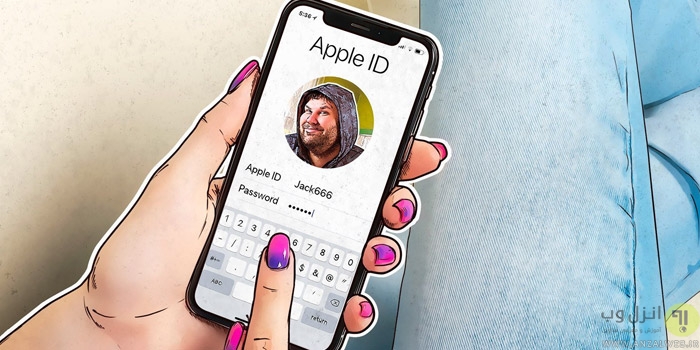
آخرین دیدگاه ها
تا کنون دیدگاهی ثبت نشده است.